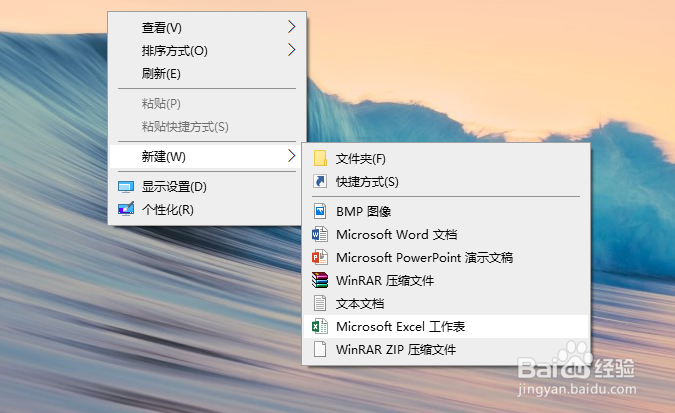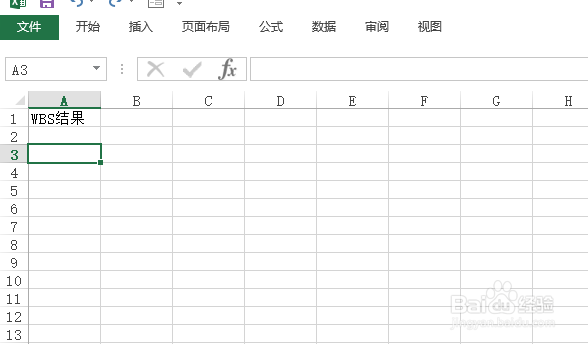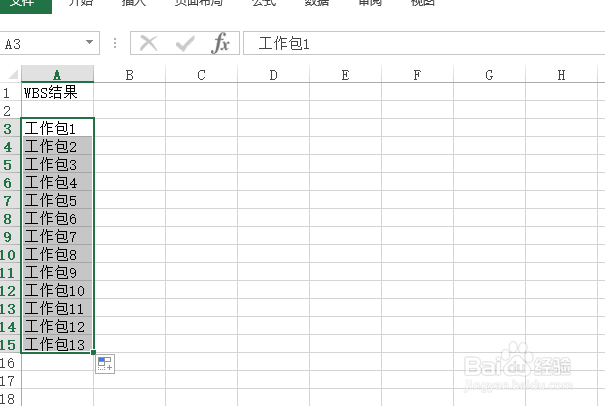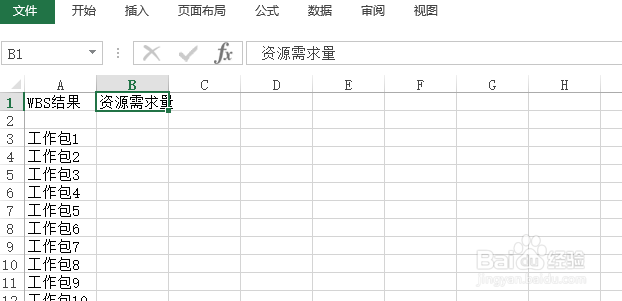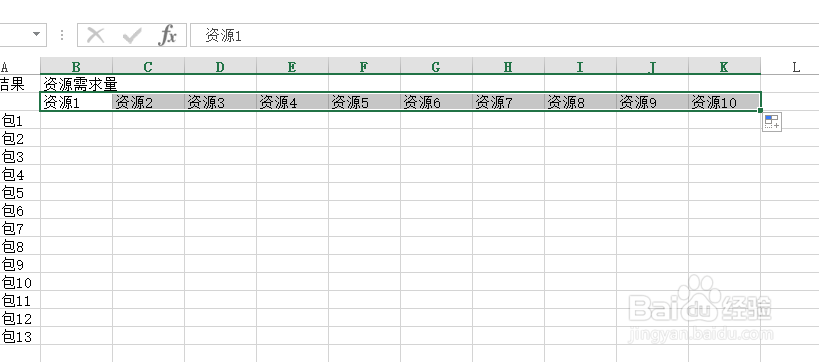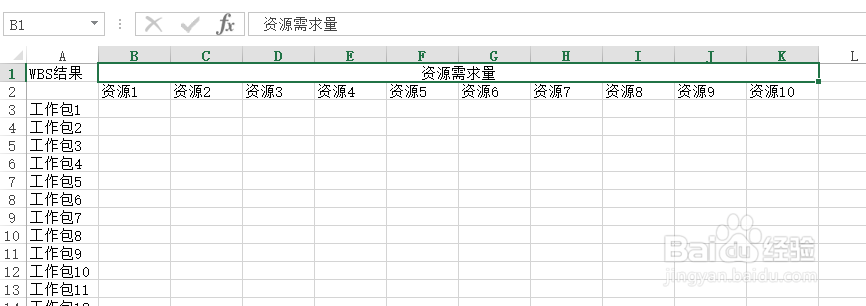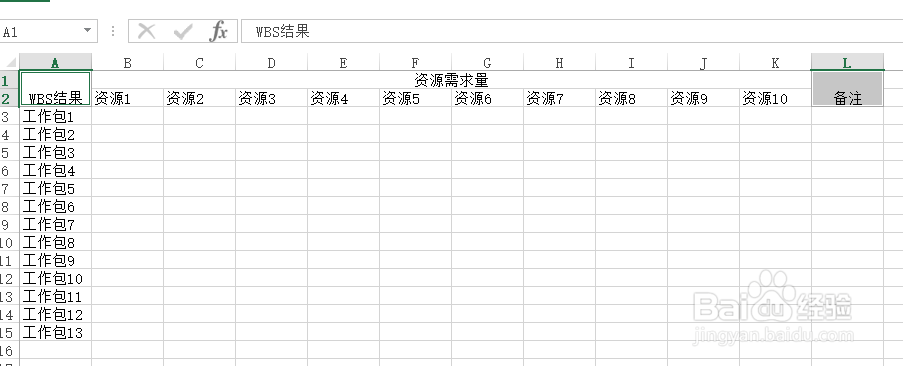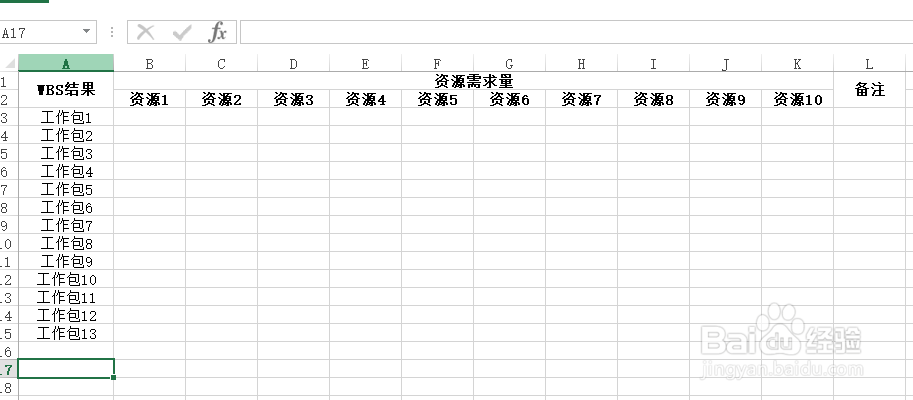使用Excel怎样创建资源计划矩阵表
1、鼠标右键桌面空白处,点击【新建】选择【Microsoft Exce盟敢势袂l工作表】,创建一个空白表格,并命名为【资源计划矩阵】。
2、双击打开表格,在A1单元格里面输入:【WBS结果】。
3、在A3单元格里面输入【工作包1】,然后选中后,鼠标移至右下角,待图标变为实心十字时,向下拖拽进行填充。
4、在B1单元格里面输入:【资源需求量】。
5、在B2单元格里面输入【资源1】,然后选中后,鼠标移至右下角,待图标变为实心十字时,向右拖拽进行填充。
6、选中B1:K1区域,设置【合并并居中】。
7、选中A1:A2,L1:L2后设置为【合并并居中】,在L1单元格里面输入【备注】。
8、右键A1单元格,下拉菜单里面选择【设置单元格格式】,弹出对话框后,切换至晃瓿淀眠【对齐】选项卡,设置【垂直对齐】为【居中】。L1单元格也设置为垂直居中。
9、设置A1:L15区域为【居中】对齐,然后设置A1:L1区域字体【加粗】。一份资源计划矩阵表就完成了。
声明:本网站引用、摘录或转载内容仅供网站访问者交流或参考,不代表本站立场,如存在版权或非法内容,请联系站长删除,联系邮箱:site.kefu@qq.com。
阅读量:31
阅读量:39
阅读量:91
阅读量:47
阅读量:20